Lỗi màn hình xanh chết chóc (BSOD) thường xảy ra khi có lỗi nghiêm trọng và Windows không thể tự khôi phục hay sửa chữa nó. Để xác định nguyên nhân của lỗi màn hình xanh chết chóc, bạn cần cấu hình Windows để tạo minidump mỗi lần xảy ra sự cố.
1. Nhấn phím Win+R để hiển thị hộp Run và nhập SystemProperIESAvised, rồi nhấn Enter để mở cửa sổ System Properties.
2. Nhấp vào nút Settings trong phần Startup and Recovery.
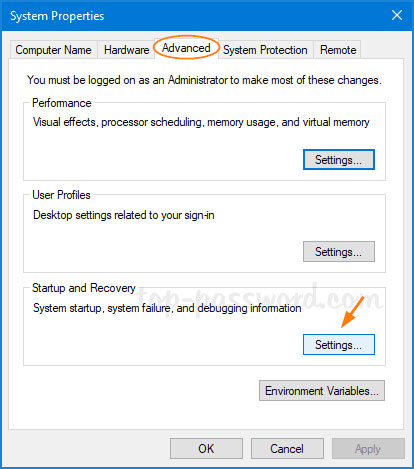
3. Các tùy chọn memory dump nằm trong phần Write debugging information. Theo mặc định, nó là Automatic memory dump. Chỉ cần thay đổi thành Small memory dump (256KB) và bấm OK.
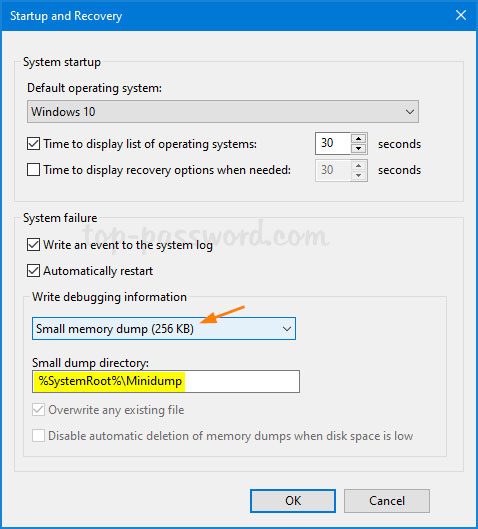
4. Bất cứ khi nào PC hiển thị lỗi màn hình xanh, nó sẽ tự động thu thập một số thông tin chẩn đoán và lưu trữ chúng trong một file nhỏ mà bạn có thể tìm thấy trong thư mục C:\Windows\Minidump.
1. Mở Registry Editor và duyệt đến vị trí sau:
HKEY_LOCAL_MACHINE\SYSTEM\CurrentControlSet\Control\CrashControl2. Ở bên phải, nhấp đúp vào DWORD 32-bit CrashDumpEnabled và thay đổi giá trị của nó từ giá trị mặc định 7 thành 3.
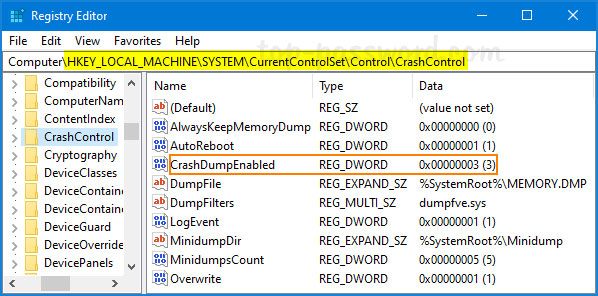
3. Bạn phải khởi động lại Windows để thay đổi registry có hiệu lực.
1. Mở Command Prompt với quyền admin. Nhập lệnh sau để tìm ra loại memory dump bạn đang sử dụng:
wmic RECOVEROS get DebugInfoType2. Nếu bạn muốn kích hoạt việc tạo, chạy lệnh sau:
wmic RECOVEROS set DebugInfoType = 33. Khi lệnh hoàn thành, hãy khởi động lại máy tính.
File minidump được lưu trữ ở định dạng nhị phân. Để xem và phân tích nội dung của nó, bạn cần sử dụng phần mềm của bên thứ ba như WinDbg hoặc BlueScreenView. Tham khảo thêm bài viết: Làm thế nào để tìm nguyên nhân gây lỗi màn hình xanh chết chóc và Minidump? để biết cách thực hiện.
Nguồn tin: quantrimang.com
Ý kiến bạn đọc
Những tin mới hơn
Những tin cũ hơn